Como configurar o email da AOL no iPhone ou iPad
- Entre na sua conta AOL via https://login.aol.com usando um navegador web.
- Clique no nome de sua conta no canto superior direito.

- Acesse a aba 'Segurança da conta' e ligue a opção 'Permitir apps que usam autenticação menos segura'.
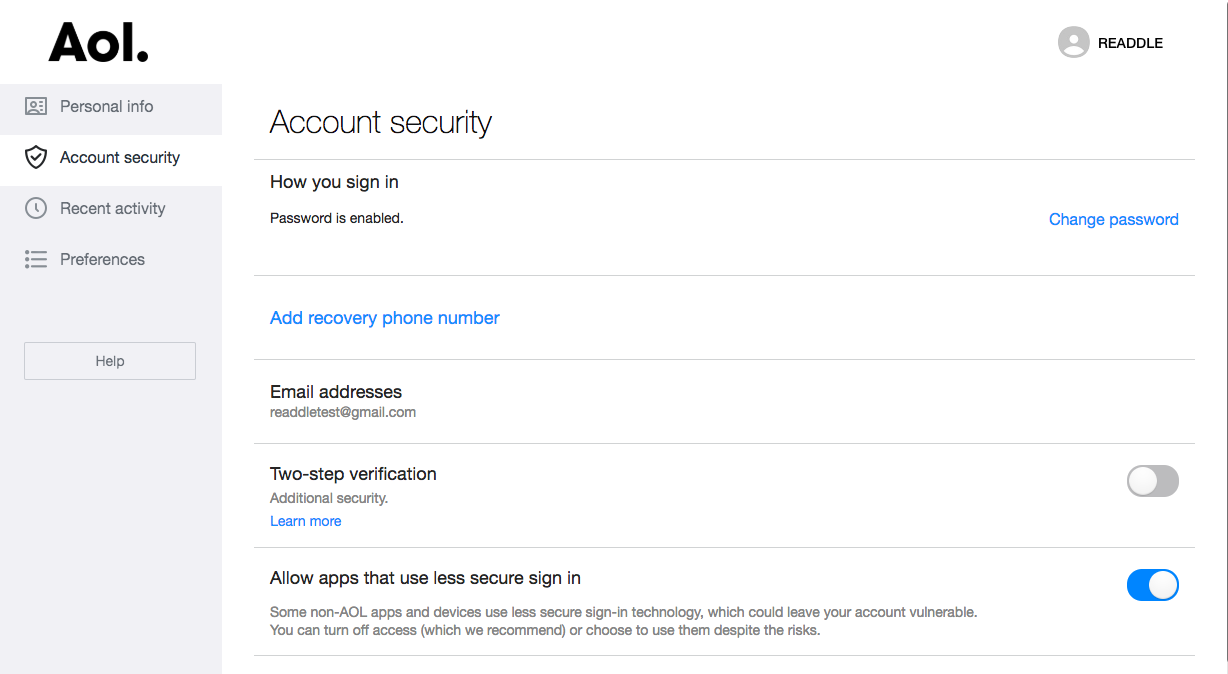
Agora você pode autorizar no Spark simplesmente usando seu email e senha. Para fazer isso, siga as instruções abaixo.
- Se você ainda não o fez, baixe e instale o app de email Spark no seu iPhone ou iPad para começar a usá-lo. Se você já estiver usando o Spark e quiser adicionar uma conta AOL, siga estas instruções aqui.
- Abra o Spark em seu iPhone ou iPad
- Na tela de introdução, digite seu endereço de email da Aol, depois toque no botão Log in.
- Na tela seguinte, digite a senha da sua conta Aol e toque em Configurações avançadas.
- Depois, preencha os detalhes do servidor de entrada (IMAP) e do servidor de saída (SMTP) para sua conta, como mostrado aqui.
Só isso! Basta entrar em sua conta AOL e começar a usar o Spark para iOS.
Como adicionar o email da AOL ao Spark para iOS
- Baixe o Spark na App Store para seu iPhone e iPad e abra o aplicativo.
- Toque no botão da barra lateral, no canto superior esquerdo da tela.
- Role para baixo até ver a opção 'Ajustes' e toque nela.
- Toque em 'Contas de email' e, em seguida, em 'Adicionar conta' abaixo.
- Escolha 'Conta de e-mail privada', depois toque em 'Configurar conta manualmente'.
- Digite seu email e senha @AOL para entrar, em seguida, proceda ao preenchimento dos detalhes do servidor de entrada e de saída de email.
- Toque no botão 'Iniciar sessão' para deixar o Spark acessar sua conta AOL e você poder começar a usar seu email AOL no Spark para iPhone ou iPad.
- Selecione a forma como quiser que o Spark lide com as notificações do seu email e toque em 'Concluído'.
Só isso! O Spark configurará automaticamente sua conta AOL em seu iPhone e iPad e você poderá acessar todos os seus emails.
Baixe o Spark de graça e comece a usá-lo.